Extraer datos de un archivo Zip o Rar es bastante fácil: existen herramientas de escritorio que hacen el trabajo perfectamente. Sin embargo, a veces puede encontrarse en una computadora que no permite la instalación de herramientas, como la computadora de una biblioteca pública. Afortunadamente, aún puede extraer archivos utilizando herramientas en línea que no requieren instalaciones. Echemos un vistazo a las mejores herramientas para extraer archivos Zip y Rar en línea.
1. ExtendsClass
Un sitio muy simple y ligero que hace el trabajo que le pides. ExtendsClass es un sitio dedicado a herramientas en línea como varios convertidores de formato de archivo, herramientas de compresión y (en este caso), una herramienta para descomprimir archivos ZIP, RAR y TAR.
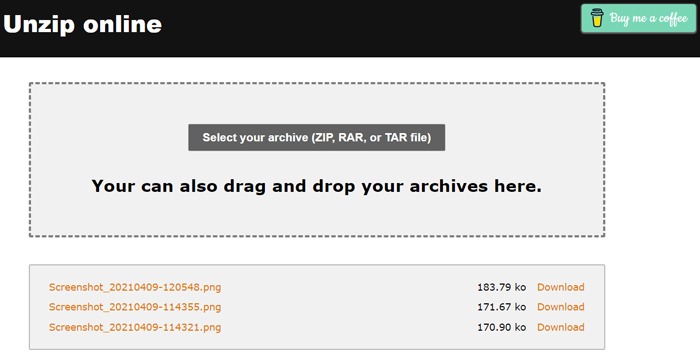
Simplemente arrastre y suelte el archivo comprimido de su elección en el cuadro grande de la página Descomprimir archivos y se mostrarán todos los archivos que contiene, que luego podrá descargar individualmente desde su navegador.
No hay límite para la cantidad de archivos que puede extraer, aunque aparentemente el límite de tamaño del archivo depende de su navegador, por lo que puede obtener menos o más millas dependiendo de su navegador.
Más allá de eso, echa un vistazo a las otras herramientas en ExtendsClass. Está lleno de cosas útiles.
2. Google Drive
Probablemente conozca Google Drive como un servicio de almacenamiento en línea, pero ¿sabe que también tiene la capacidad de abrir sus archivos Zip? Simplemente cargue su archivo Zip en Google Drive y haga doble clic en él para abrirlo como un archivo normal. La advertencia: solo puede ver los archivos y no extraerlos, aunque eso se puede resolver con la aplicación ZIP Extractor. Más detalles aquí.
3. Extraerme
Extraer.me es el mejor desempaquetador de archivos en Internet. Mientras que otros tienden a especializarse en algunos formatos diferentes, Extract.me es compatible con más de 60 formatos diferentes. También admite archivos protegidos con contraseña, así como archivos de varias partes.
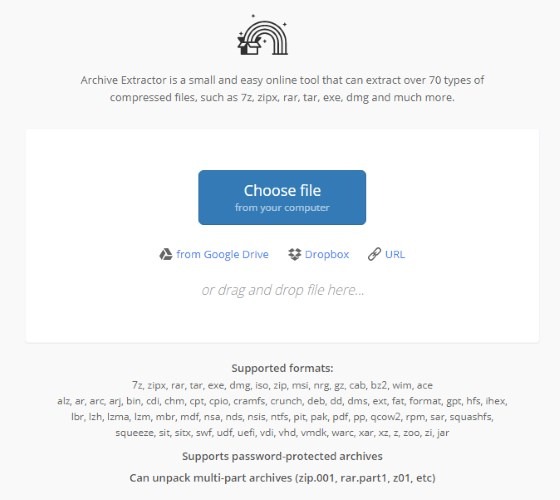
Usar Extract.me no podría ser más fácil. Cuando visite la página, puede hacer clic en el botón «Elegir archivo» para buscar en su PC o arrastrar el archivo a la ventana. También puede darle un archivo en Google Drive o Dropbox si lo aloja en cualquiera de los servidores. El sitio web extraerá los archivos y luego le presentará cada archivo individual, que puede descargar uno por uno.
Si usa Extract.me y la barra de progreso se vuelve roja durante el procesamiento, intente volver a visitar la página en modo de incógnito. Esto parece arreglar lo que sea que le impida finalizar la extracción.
4. ezyZip
Si Extract.me no funciona para usted, intente ezyzip. Este sitio web no tiene una amplia gama de formatos como Extract.me, pero aún cubre los tipos de archivos comunes. Puede cambiar entre cada tipo de archivo haciendo clic en la flecha hacia abajo junto a «Descomprimir» en el menú.

Arrastra tu archivo a la ventana de carga. Si solo ve un círculo de carga giratorio, deshabilite los bloqueadores de secuencias de comandos/anuncios o use el modo de incógnito para solucionarlo. Una vez que termine de descomprimirse, puede descargar cada archivo individualmente.
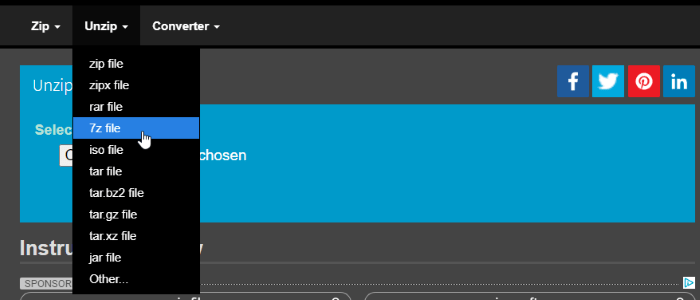
ezyZip es bueno para recordar porque también viene con herramientas de compresión. Esto lo hace útil independientemente de si necesita comprimir o descomprimir un archivo.
5. Descomprimir en línea
Descomprimir en línea puede manejar archivos Zip y Rar. El proceso de descompresión es rápido y funciona sin necesidad de deshabilitar extensiones o entrar en modo incógnito. Su principal atractivo, sin embargo, es su política de privacidad.
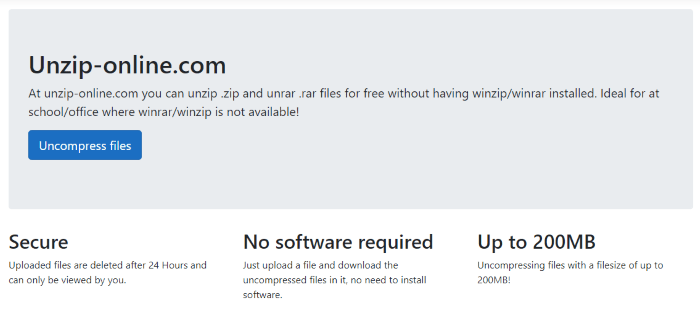
Si le preocupa que sus archivos se almacenen en el sitio web una vez que haya terminado, Unzip-Online elimina los archivos después de 24 horas de descomprimirlos. El sitio web también tiene una política de privacidad que detalla lo que comparte con el sitio web, lo que lo convierte en una buena opción para aquellos que tienen en mente la privacidad.
6. Archivos2Zip
Archivos2Zip tiene la menor cantidad de formatos admitidos en la lista, solo admite el formato .zip. Sin embargo, lo que le falta en diversidad, lo compensa en pura velocidad.
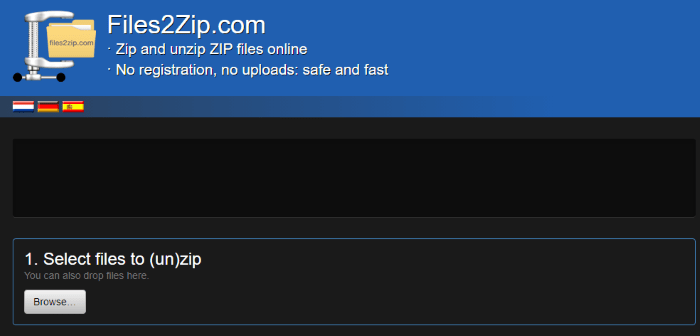
Las dos opciones anteriores toman un poco de tiempo para masticar el archivo y extraer lo que hay dentro. Sin embargo, Files2Zip descomprime instantáneamente cualquier archivo Zip pequeño que se le proporcione. Luego puede hacer clic en cualquier entrada para descargar el archivo a su computadora.
Como sugiere el nombre, también puede usar Files2Zip para crear archivos comprimidos. Simplemente cargue lo que quiera tener comprimido usando el mismo cargador que el descompresor, y el sitio web sabrá automáticamente lo que quiere hacer.
Una vez que esté incluido, puede descargarlo en su computadora, enviarlo por correo electrónico a alguien o cargarlo en su Dropbox. El proceso de comprimir es tan rápido como el de descomprimir, por lo que esta es una forma fantástica de agrupar un archivo si no tiene acceso a una aplicación de escritorio.
¿Por qué no volverse portátil la próxima vez?
Si está leyendo este artículo porque está atascado en una computadora sin un programa de descompresión, continúe y use una de las opciones anteriores. Sin embargo, la próxima vez que use esa computadora, ¿por qué no probar una aplicación portátil en lugar de usar una en línea?
Se llaman «aplicaciones portátiles» porque puedes ponerlas en una tarjeta de memoria. Luego, cuando usa una computadora pública, puede conectar su USB y usar la aplicación sin instalar nada en la computadora. Todo se ejecuta en su tarjeta de memoria.
La próxima vez que desee usar una computadora pública, cargue una tarjeta de memoria con versiones portátiles de 7 cremalleras o PeaZip y usa eso en su lugar, ¡será mucho más fácil!
¿Sin WinZip? ¡No hay problema!
Si te encuentras en una computadora sin un programa de descompresión, hay varios sitios web que puedes visitar que harán el trabajo por ti. Todos tienen sus puntos fuertes y débiles, así que elige el que mejor se adapte a tus necesidades. Para obtener más consejos virtuales, consulte nuestra guía sobre cómo importar y exportar archivos OVA en Virtualbox. Además, dado que estos son consejos basados en el navegador, desea asegurarse de que no tenga ningún problema de desplazamiento en Chrome, así que consulte nuestra lista de soluciones allí.
